
যদি আপনি প্রায়ই মাইক্রোসফট ওয়ার্ড নথি সঙ্গে কাজ, আপনি সম্ভবত অন্তত সময়ে সময় থেকে আরও কপি, সরানো বা মুছে ফেলতে হাইলাইট টেক্সট করার প্রয়োজনীয়তা সময় আছে। "CIRCLE" একটি ছোট টুকরা জন্য, আপনাকে মাউস সমস্ত ডেটা এতে অন্তর্ভুক্ত ব্যবহার করতে পারেন, কিন্তু আমার কি করা উচিত যদি তোমরা সমগ্র পাঠ্য ফাইলে অন্তর্ভুক্ত করা হয় হাইলাইট করতে প্রয়োজন, এবং তারপর? শুধু এই আজ সম্পর্কে কথা বলুন।
ওয়ার্ড এমন সকল পৃষ্ঠা বরাদ্দ
মাইক্রোসফট ওয়ার্ড টেক্সট নথিতে বিভিন্ন ধরনের তথ্য থাকে (উদাহরণস্বরূপ, শুধুমাত্র পাঠ্য, কিন্তু একটা টেবিল, বস্তু বা গ্রাফিক ফাইল), টেক্সট এত সহজ না বরাদ্দ, কিন্তু যেমন একটি সুযোগ। তবে, আমাদের মতামত, প্রশ্ন "কিভাবে শব্দ সমস্ত হাইলাইট করা পাঠ্য থেকে" জিজ্ঞাসা, অধিকাংশ ব্যবহারকারীদের ফাইল সমগ্র সামগ্রী বরাদ্দ মানে। সরাসরি এই কাজের মাউস বা কীবোর্ড উপর কীস্ট্রোকগুলির বিভিন্ন ক্লিকে আক্ষরিক মীমাংসিত হয়। এর পরে, তার আক্ষরিক ব্যাখ্যা সহ এই প্রবন্ধের শিরোনামে স্বরিত সমস্যা, সমাধানের জন্য সম্ভাব্য সব অপশন বিবেচনা।পদ্ধতি 1: কন্ট্রোল প্যানেল সরঞ্জামসমূহ
শীর্ষ প্যানেল অন (পটি) মাইক্রোসফট ওয়ার্ড সমস্ত সরঞ্জাম ও ফাংশন যে সুবিধামত এবং দ্রুত পাঠ্য নথি সহ কাজ করার ক্ষমতা প্রদান করে উপস্থাপন করেছে। সেখানে আছে এবং সাহায্যের যার সমগ্র টেক্সট আলাদা করা যেতে পারে।
সমস্ত সামগ্রী বরাদ্দ
"বাড়ি" ট্যাবে হচ্ছে, "নির্বাচন করুন" বোতামে ড্রপ-ডাউন মেনু ( "সম্পাদনা" টুলবারে অবস্থিত) সামান্য নিচে নির্দেশিত ত্রিভুজ উপর মাউস বাম বাটন টিপে প্রসারিত। অপশনের খোলা তালিকা থেকে, প্রথম আইটেম নির্বাচন করুন - "সবকিছু বরাদ্দ"।
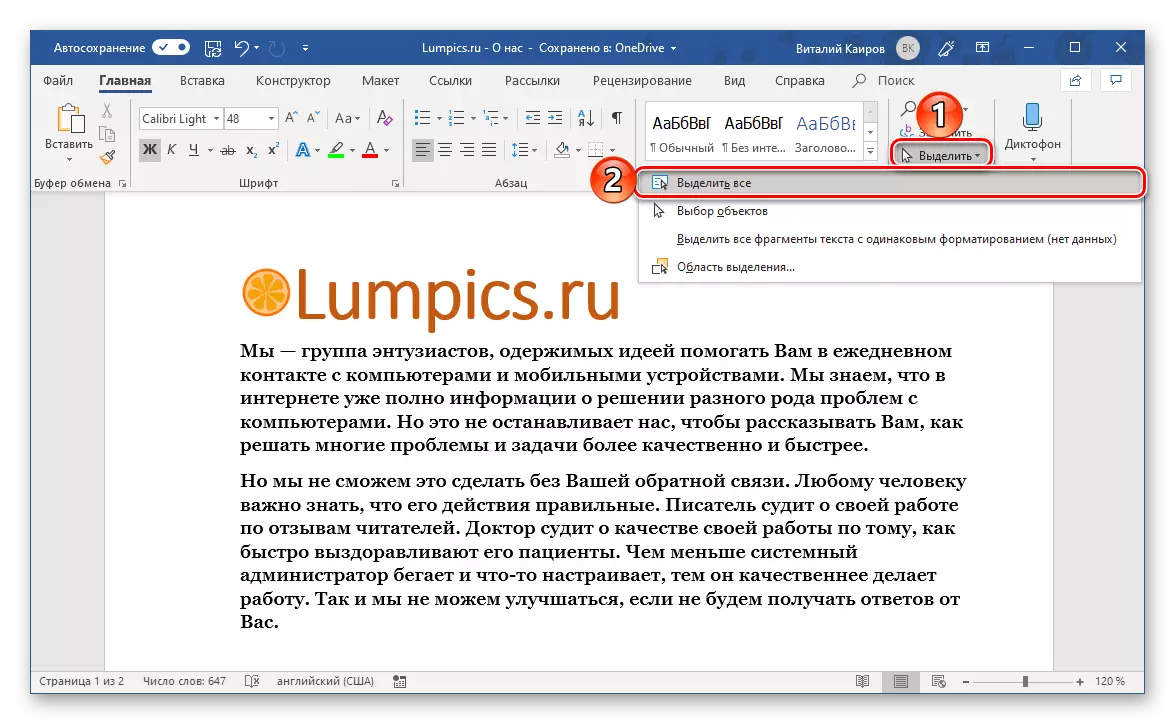
এই ক্রিয়াটি নথির সমস্ত সামগ্রী বরাদ্দ হবে, এবং আপনি এটা কপি এবং এটি অন্য স্থান / নথিতে সরানো, পরবর্তী সন্নিবেশ জন্য কাটা বা শুধু মুছে দিতে পারেন।
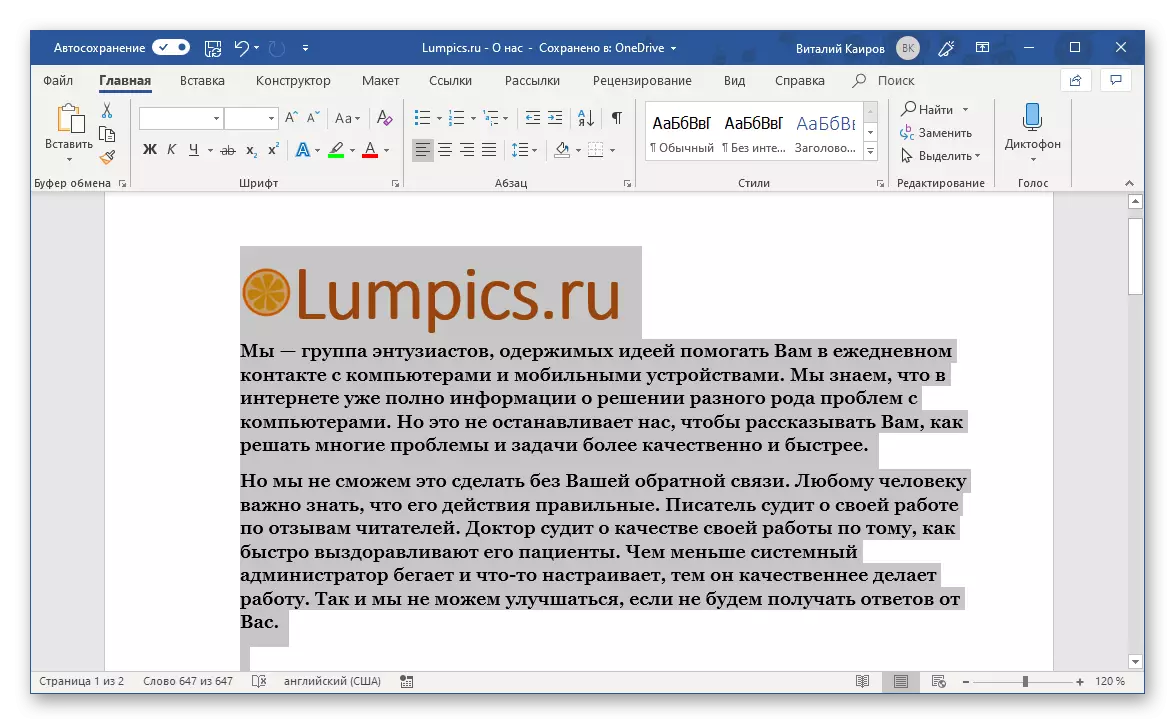
পাঠ্যের নির্বাচন শুধুমাত্র (এক স্টাইলে)
মাইক্রোসফট ওয়ার্ড প্রোগ্রাম সম্পাদনা সরঞ্জাম এবং ক্ষমতা শুধুমাত্র টেক্সট, যে ক্ষেত্রে উপযোগী হতে হবে যখন ডকুমেন্ট বস্তু অন্যান্য ধরনের (পরিসংখ্যান, ছবি, ইত্যাদি) আপনি বাদ দেওয়ার বিষয়ে রয়েছে নির্বাচন করতে। এটা ঠিক যে, এই ফাংশন শুধুমাত্র যখন সমস্ত পাঠ্য এক শৈলী (- তারা, যেমন যদি, আলাদা হতে পারে সেখানে "শৈলী" সরঞ্জাম, এবং ফন্ট একটি গ্রুপ) তৈরি করা হয় না সঠিক।
বোঝার জন্য উদাহরণ: সেখানে উপরে স্ক্রিনশট টেক্সট শিরোনাম এবং উপশিরোনাম, সেইসাথে একটি চিত্র আছে। স্বাভাবিক টেক্সট নিম্নলিখিত পদ্ধতি থেকে বরাদ্দ করা হয়, তখন তারা হাইলাইট করা হবে না।
- আপনি অন্য যে পাঠ্য হাইলাইট করতে চায় কার্সার পয়েন্টার যে কোন জায়গায় ইনস্টল করুন।
- হোম ট্যাবে, টুল নির্বাচন করুন ব্যবহার এবং তার মেনুতে "নির্বাচন একই বিন্যাসে থাকার টেক্সট" নির্বাচন করুন।
- এক শৈলী সঞ্চালিত সমস্ত পাঠ্য হাইলাইট করা হবে, এরপরে আপনি এটি বা কাটা, উদাহরণস্বরূপ, সরানো কপি এবং করতে পারেন। যদি এ ধরনের প্রয়োজন নেই, আপনি এটি মুছে ফেলতে পারেন।
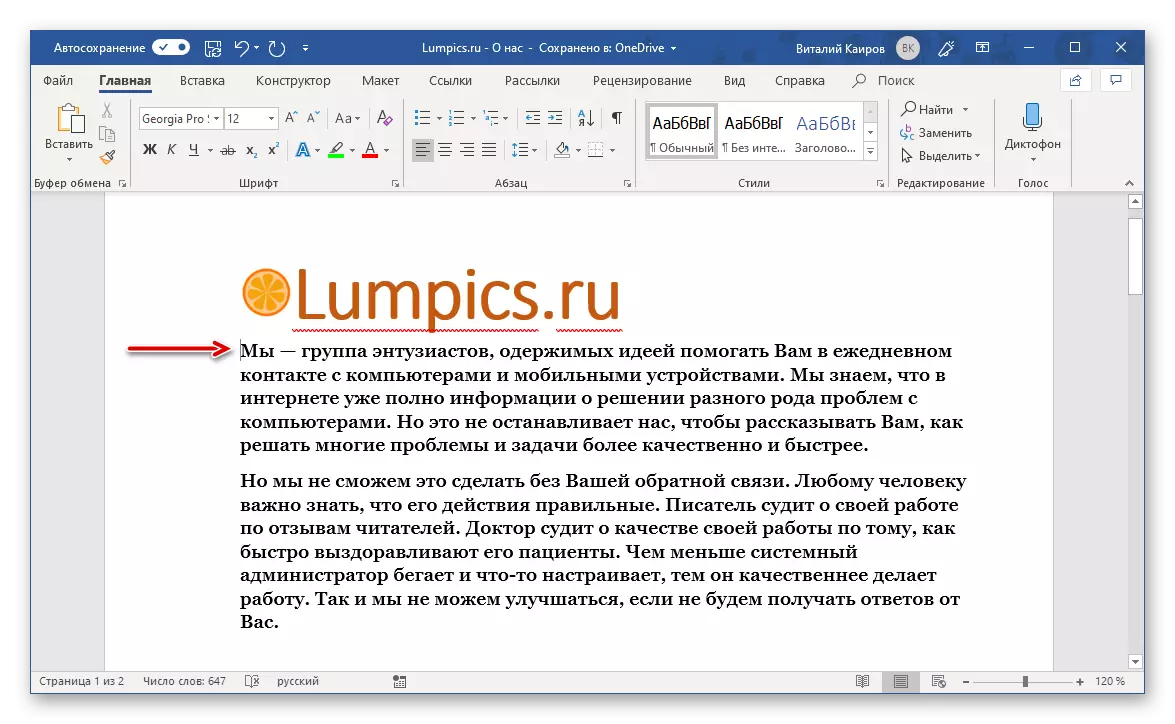
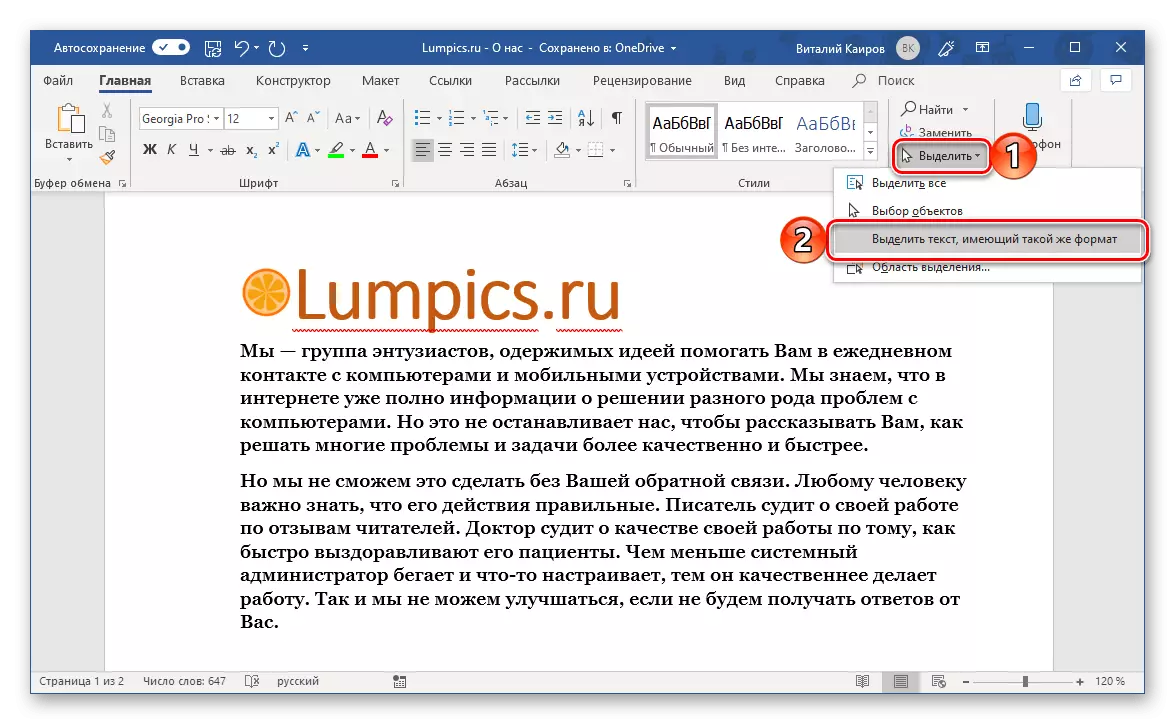
সকল এই টেপ সব একই সরঞ্জামের সাহায্যে সম্পন্ন হলে, শুধু এটা ইতিমধ্যে "এক্সচেঞ্জ বাফার" বাড়ি ট্যাবের বাম পাশে অবস্থিত দলের জন্য প্রয়োজনীয় সব ব্যবস্থা করতে।
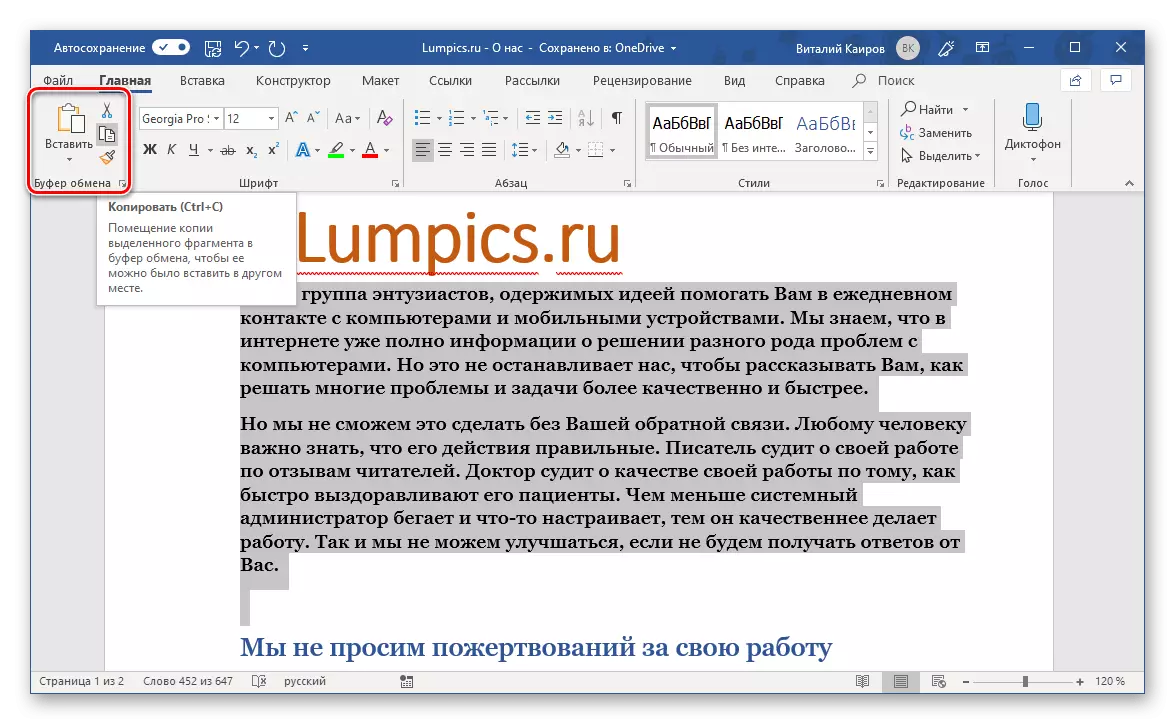
বিঃদ্রঃ: পাঠ্য নথি একাধিক শৈলী মৃত্যুদন্ড কার্যকর যদি করা হয়, কিন্তু এই নকশা মৌলিক নয় এবং ভবিষ্যতে আপনি হয় এটিকে পরিবর্তন করবে, অথবা কেবল রিসেট, যাতে (অতিরিক্ত বস্তু ছাড়া) এমন সব টেক্সট কপি করার জন্য, প্রথম ব্যবহার বিন্যাস পরিষ্কার টুল দলের সংশ্লিষ্ট বোতাম "ফন্ট" এবং তারপর নির্বাচন এগিয়ে যান।
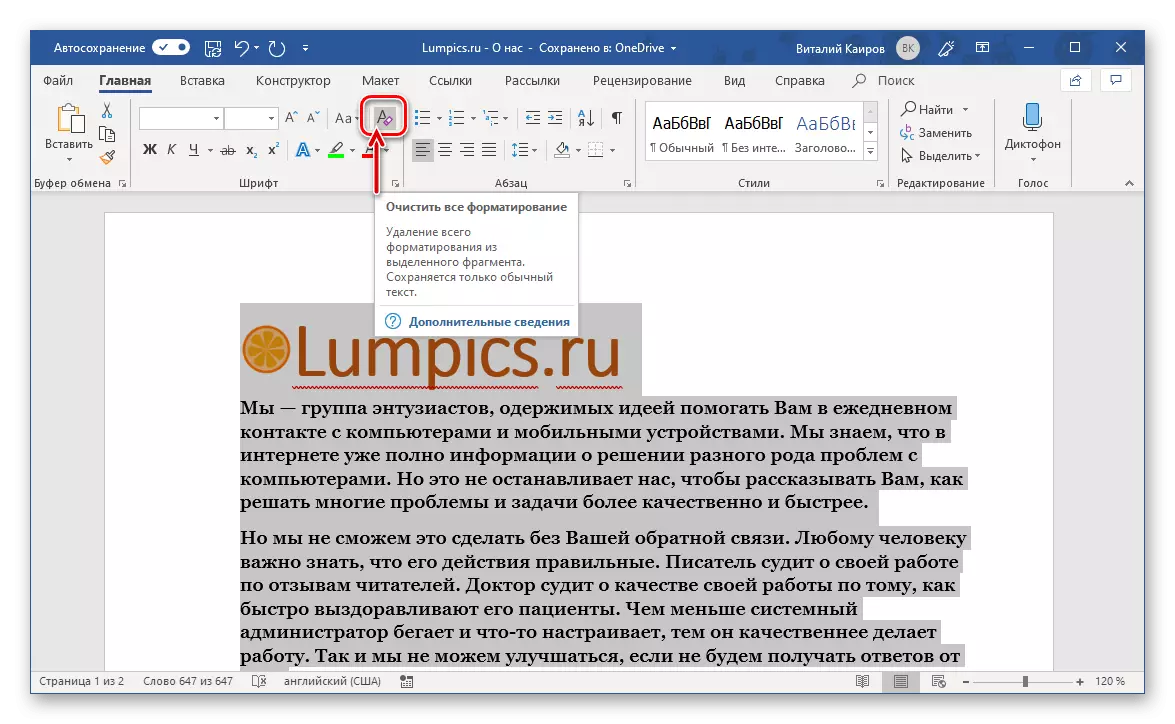
পদ্ধতি 2: কী সমন্বয়
আপনি যদি একটি টেক্সট এডিটর পটি প্রয়োজনীয় টুলস জন্য অনুসন্ধান করছেন, এক বা অন্য কাজের সমাধানের জন্য উপযুক্ত আইটেম চয়ন করুন এবং মাউস ক্লিক করতে না চান, আপনি হট কী ব্যবহার করা আরো সহজ যেতে পারেন।
দস্তাবেজ, সরাসরি সব তার বিষয়বস্তু, শুধু "জন্য Ctrl + একটি" কীবোর্ডে প্রেস হাইলাইট করতে - এই একটি সার্বজনীন সমন্বয় না শুধুমাত্র শব্দ, এবং শুধুমাত্র অন্যান্য অনুরূপ প্রোগ্রাম রান, কিন্তু উইন্ডোস, সাধারণ যেখানে হাইলাইট করার জন্য ব্যবহৃত মোট টেক্সট, ফাইল এবং অন্যান্য উপাদান। এই কাজ রয়ে, টেক্সট ( "জন্য Ctrl + সি") অনুলিপি, কেটে ( "জন্য Ctrl + এক্স") বা ( "দেল" বা "ব্যাকস্পেস") এটি মুছে আপনার যা প্রয়োজন উপর নির্ভর করে।
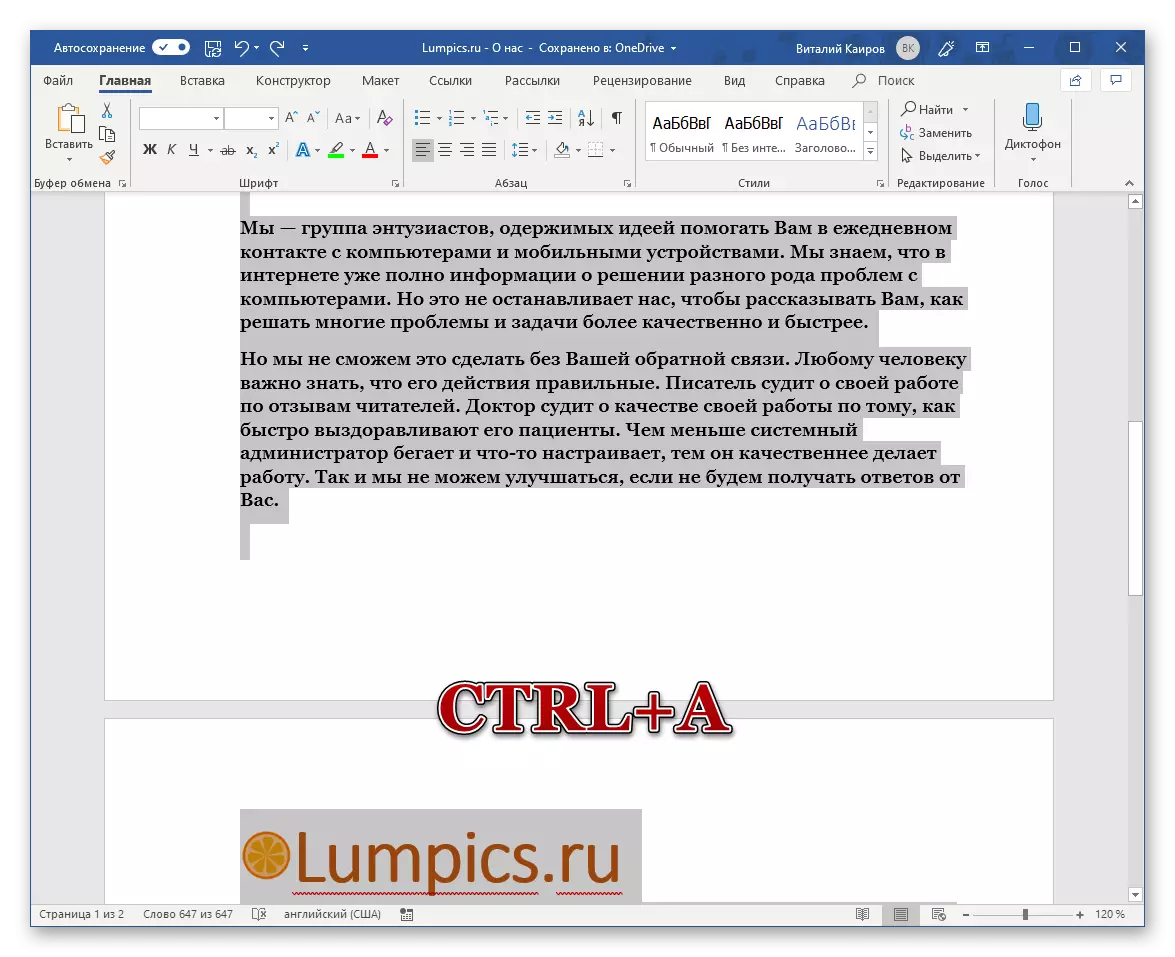
অন্যান্য হট কী একটি বৃন্দ জানুন যে মাইক্রোসফট টেক্সট এডিটরে দস্তাবেজের সাথে প্রক্রিয়া সহজ কাজ, আপনি যা করতে পারেন আলাদাভাবে আমাদের ওয়েবসাইটে একটি পৃথক নিবন্ধ থেকে।
আরো পড়ুন: বাক্যে সুবিধাজনক কাজ কীবোর্ড শর্টকার্ট
পদ্ধতি 3: মাউস
নিশ্চয় আপনি বোঝেন যে সমগ্র ডকুমেন্ট হাইলাইট করতে, আপনি কেবল ডকুমেন্টের শুরুতে মাউস বাম বাটন টিপুন পারে এবং এটি মুক্তি ছাড়া সর্বনিম্ন সেটিকে টান। একবার ফাইলের বিষয়বস্তু "conclusted," হবে আপনি এটি দিয়ে প্রয়োজনীয় কর্ম সঞ্চালন করতে পারে। যদি নথি এক বা দুটি পৃষ্ঠা নিয়ে গঠিত এই পদ্ধতির ভাল জিনিস, কিন্তু মাল্টি পৃষ্ঠা ফাইলগুলির সাথে বিশেষ করে সুবিধাজনক নয়। সৌভাগ্যবসত, অন্য কোনো বিকল্প, উপরোক্ত চেয়ে কম সহজ।
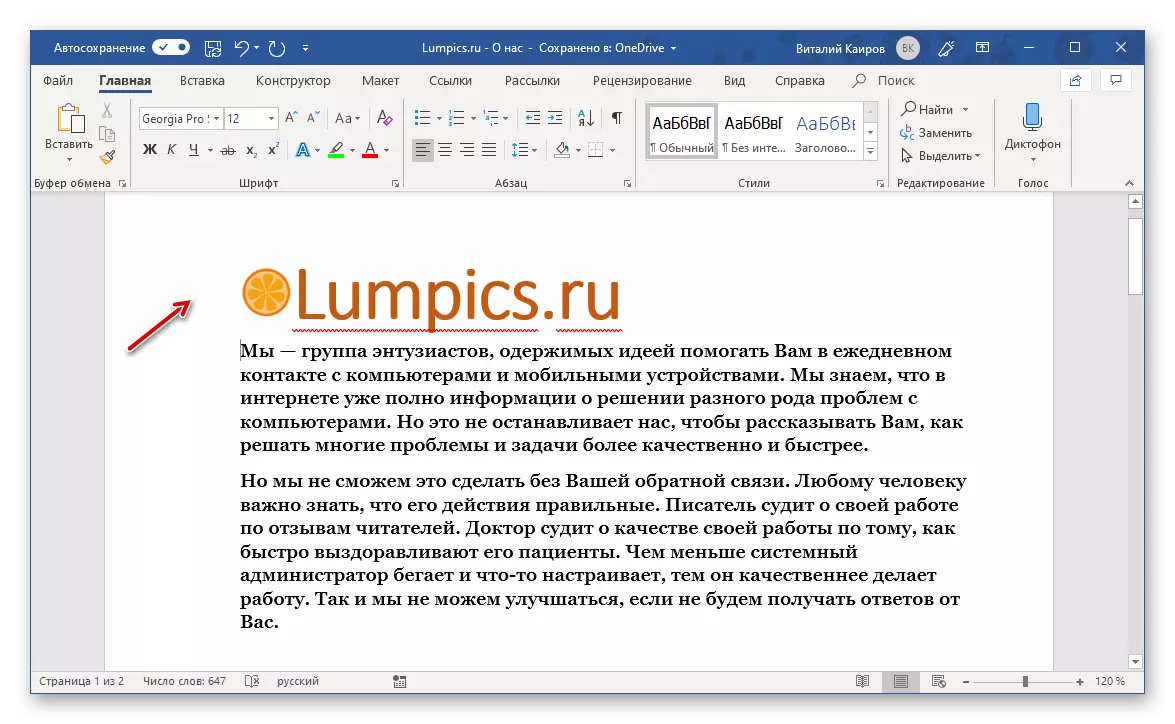
একটি মাউস ব্যবহার করে সমগ্র নথির হাইলাইট করার জন্য, কার্সারটিকে খুব প্রথমবারের দিকে হোভার করুন, তবে স্ট্রিংয়ের শুরুতে একটু বাম (যেখানে লাল তীরটি উপরে স্ক্রিনশটটিতে নির্দেশ করে) - স্বাভাবিক গাড়িটি পরিবর্তন করা উচিত তীর থেকে, ডান একটি বিট প্রবণ। প্রথম লাইনের স্তরে কার্সারটি ধরে রাখুন (প্রয়োজনীয়) সারিতে তিনবার দ্রুত বাম মাউস বোতাম টিপুন, যা একটি ট্রিপল ক্লিক সঞ্চালন করে। এই কর্মটি শব্দটির সমস্ত বিষয়বস্তু থেকে শুরু হওয়া থেকে শেষ পর্যন্ত সমস্ত সামগ্রী বরাদ্দ করবে।
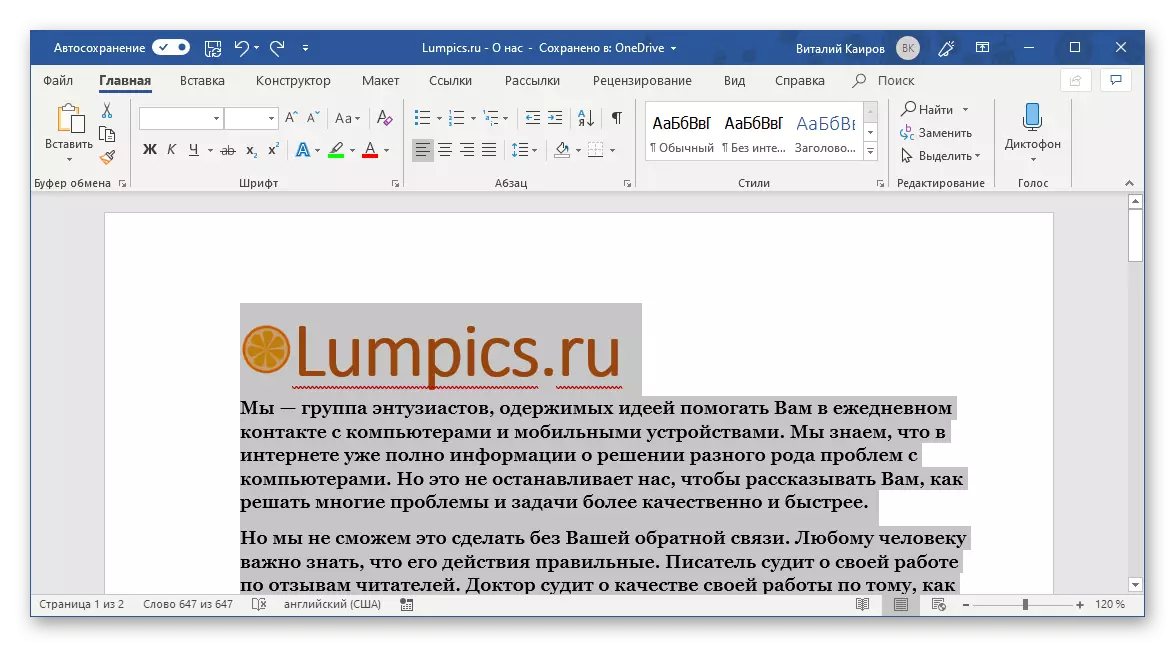
বিঃদ্রঃ: আপনি একটি অনুরূপ কর্ম সঞ্চালন ( 3xlkm. ) কিন্তু নথির শুরুতে নয়, তবে কোনও অনুচ্ছেদের উপর এটি সম্পূর্ণরূপে বরাদ্দ করবে।

উপসংহার
এই নিবন্ধটি পড়ার পরে, আপনি কীভাবে মাইক্রোসফ্ট ওয়ার্ড ডকুমেন্ট, ব্যক্তিগত পৃষ্ঠাগুলি বা টুকরা / উপাদানের সমস্ত পাঠ্য নির্বাচন করতে পারেন তা শিখেছি। এটি পরিণত হলেও, এমনকি এমন একটি সহজ কাজটি একবারে বিভিন্ন উপায়ে সমাধান করা যেতে পারে।
